Es fácil sentirse abrumado y distraído mientras navega por la web. Empiezas con una tarea aparentemente simple y, antes de que te des cuenta, te encuentras cambiando entre un millón de pestañas después de perder por completo lo que estabas buscando inicialmente.
Una vez que haya continuado, puede llevar un tiempo encontrar las pestañas abiertas en Chrome. Otra forma de estar al tanto de sus tareas es tomar notas y registrar sus resultados en el acto.

Una excelente manera de tomar notas sin interrumpir sus tareas es usar el Google mantiene aplicación. Ahora puedes usarlo de una forma simple y elegante. extensión del navegador. Toma notas rápidamente, crea listas, guarda páginas web importantes y visualízalas más tarde con la extensión de Google Keep para Chrome.
¿Por qué utilizar la extensión de Google Keep?
En primer lugar, las aplicaciones para tomar notas son excelentes para mejorar su productividad y Google Keep no es una excepción. Si sabe cómo aprovechar al máximo la aplicación, puede ahorrarle tiempo en la planificación de eventos importantes, organizar sus listas de tareas pendientes y notas personales, e incluso ayudarlo con la gestión de proyectos.
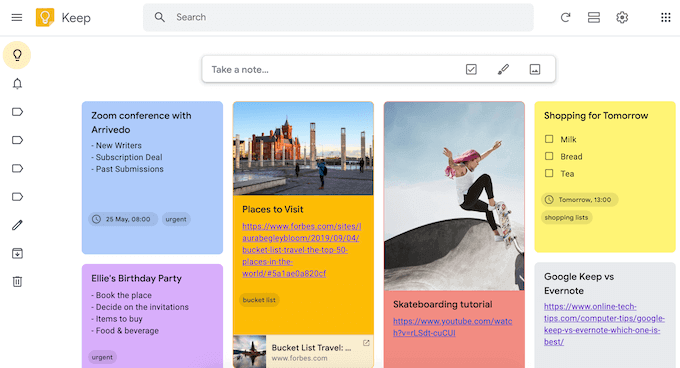
¿Como funciona? Una vez que agregue la extensión de Google Keep, puede guardar elementos mientras navega con un solo clic. De esta forma, puede seguir navegando por la web y volver a ella más tarde. Ya no tienes que preocuparte por perder un enlace importante nuevamente.
Acceda a todo su contenido grabado cuando lo desee desde el Página web de Google Keep. El sistema de etiquetado le ayuda a organizar sus notas y tarjetas guardadas. Codifique con colores sus tarjetas para que aparezcan entre el resto del contenido, o use imágenes o diseños para ser creativo. También puede configurar recordatorios para completar tareas y Google Keep le notificará cuando llegue el momento.
Cómo instalar la extensión de Google Keep
Antes de comenzar a usar la extensión de Google Keep, aquí se explica cómo configurarla.
- Abre el Google mantiene página de extensión en Chrome Web Store.
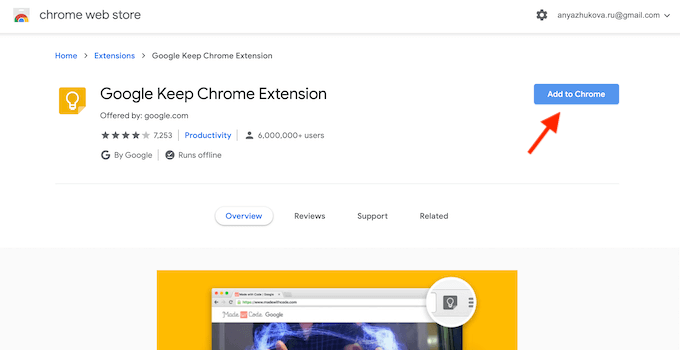
- Pinchalo Añadir a Chrome botón.

- Verás el ¿Agregar «Extensión de Chrome de Google Keep»? menú emergente. Para seleccionar Agregar extensión.
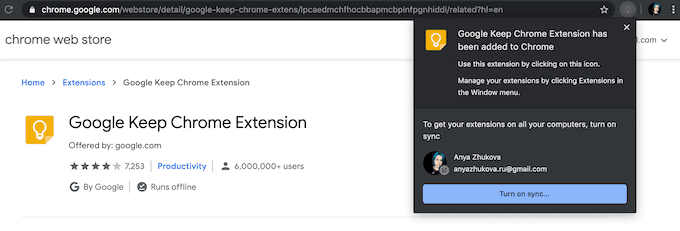
- Luego, Chrome le notificará que ha agregado la extensión. Ahora puede acceder a Google Keep haciendo clic en el icono amarillo con una bombilla junto a la barra de direcciones.
Cómo utilizar la extensión de Google Keep para Chrome
Ahora que ha agregado la extensión, busque el ícono de Google Keep en la esquina superior derecha de la ventana y haga clic derecho en él. Para seleccionar Ir a Keep para mostrar la aplicación en una nueva pestaña.
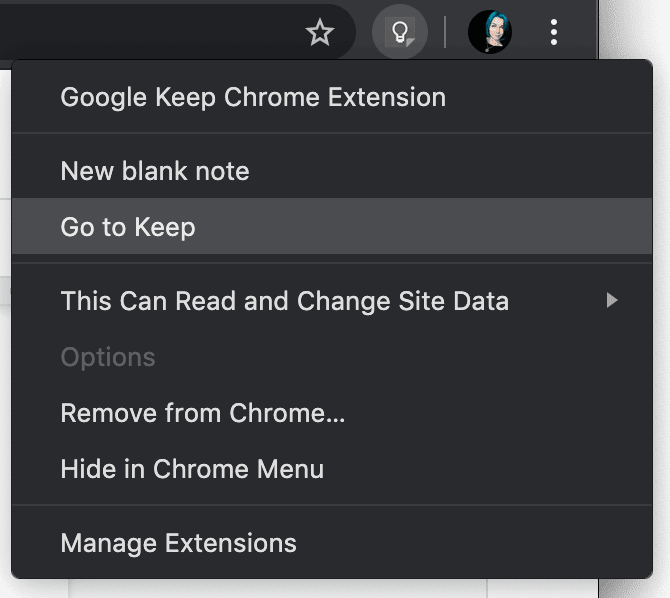
Cuando ingresa por primera vez a la página Keep, la aplicación le pregunta si desea usar el modo claro u oscuro. Le recomendamos que active el modo oscuro para una experiencia de usuario más cómoda. Una vez que haya terminado con la personalización general de la aplicación, puede comenzar a agregar notas y páginas web a su Keep. Todos sus elementos se sincronizarán en todos sus dispositivos, incluidas las computadoras, Android, iOS y Wear que use.
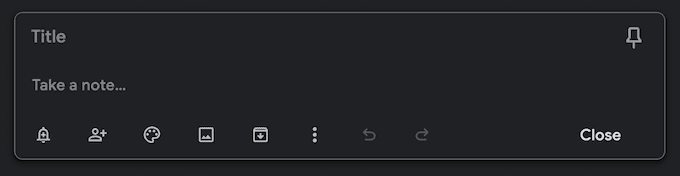
Puede agregar notas desde la página de Keep usando el Tomar nota… menú en la parte superior de la ventana.
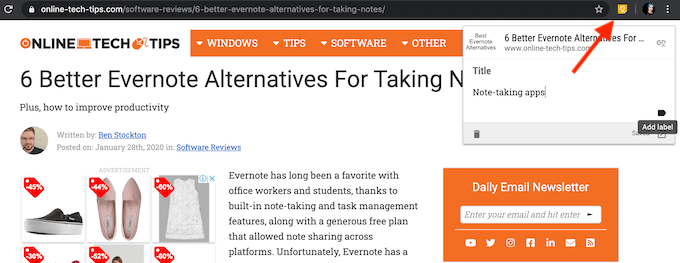
También puede crear una nota mientras navega. Simplemente haga clic en el Mantener el icono para hacerlo desde cualquier pestaña de Chrome. Agregue una nota y una etiqueta para organizar mejor sus notas, o déjelas como están.
Sea creativo con lo que ahorra
Google Keep permite algo de creatividad con las notas que crea y el contenido que guarda. A continuación, se incluyen algunas herramientas que puede utilizar para organizar mejor sus tarjetas de Google Keep. Aprenda a utilizarlos todos para aprovechar al máximo el servicio.
Usa etiquetas para crear categorías
Las etiquetas son la forma más sencilla de organizar el contenido en Keep. Le permiten agregar y buscar notas más fácilmente para cualquier información específica. El etiquetado también lo ayudará a separar su contenido relacionado con el trabajo del contenido personal.
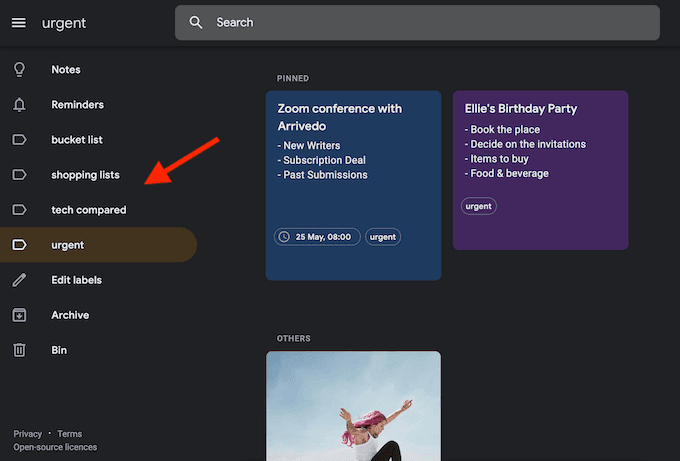
Cualquier elemento de Google Keep puede tener una o más etiquetas. Puede crear nuevas etiquetas desde la página de Google Keep, así como desde cualquier otra pestaña de Chrome al agregar una nota.
Utilice imágenes y códigos de colores para visualizar sus objetivos
Ya sea que sus tarjetas y notas en Google Keep sean comerciales o personales, nunca está de más visualizar mejor sus objetivos. Puede agregar imágenes o fotos a sus tarjetas y listas para una mejor motivación.
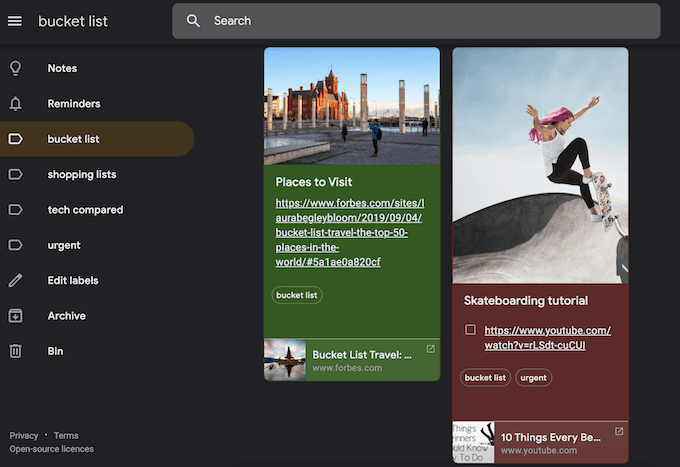
Si se trata de una lista de tareas pendientes, cree un sistema de codificación de colores que le diga qué tan avanzado está en las tareas. Con etiquetas inteligentes e imágenes motivacionales, puede convertir su página de Google Keep en un tablero de visión inspirador.
Usa recordatorios para no olvidar nunca otro cumpleaños
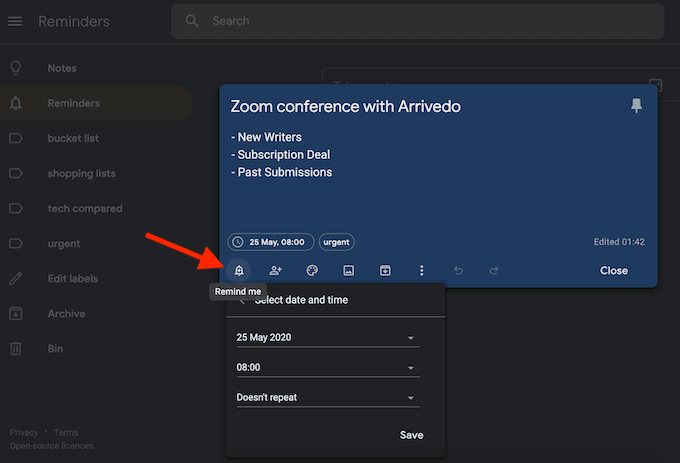
Google Keep le permite establecer un recordatorio único o repetido para sus notas con fecha y hora. Esta es una función útil para el cumpleaños de su amigo cercano y un videollamada de conferencia que no te puedes perder.
Utilice listas compartidas para facilitar las tareas del hogar
Puede compartir sus notas y listas de Keep con cualquiera de sus contactos. Busque el icono de colaborador cuando abra su nota, haga clic en él y agregue su nombre o dirección de correo electrónico.
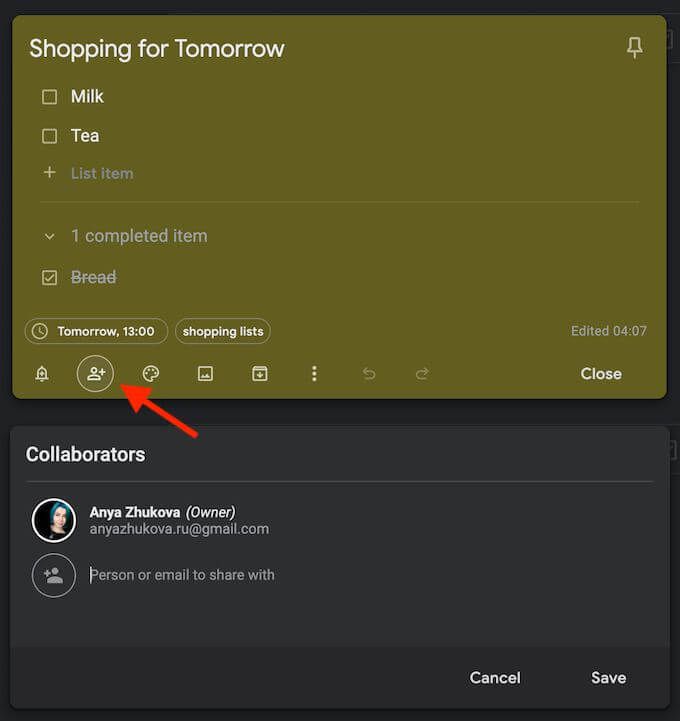
Además de la colaboración empresarial, puede usarlo para organizar la fiesta de cumpleaños de su amigo o compartir listas de compras con su familia. Puede marcar los elementos de la lista una vez que los haya recibido, y Keep actualizará la lista para todas las personas con las que la haya compartido.
Acceda a Google Keep desde su teléfono
Puede acceder a sus notas y tarjetas desde otras computadoras y teléfonos móviles.
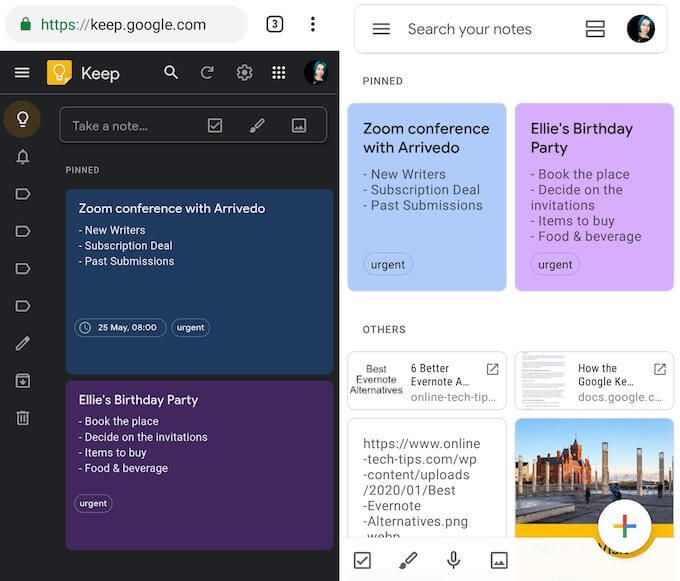
Desde su teléfono inteligente, puede usar la aplicación móvil Google Keep para ver su contenido guardado o acceder a la página de Google Keep desde el navegador Chrome. Todos los cambios y actualizaciones que realice en su teléfono se guardarán automáticamente y serán visibles desde otros dispositivos.
Descargar: para ios, Androide.
Vea lo que Google tiene para ofrecer
Google se ha diversificado durante mucho tiempo del motor de búsqueda que solía ser. Si le gusta Google Keep, pruebe otros servicios de Google menos conocidos. Es posible que se sorprenda de lo que tienen para ofrecer.
¿Estás usando Google Keep? ¿Prefieres usar la aplicación o extensión de Google Keep? Comparta sus pensamientos con nosotros en los comentarios a continuación.